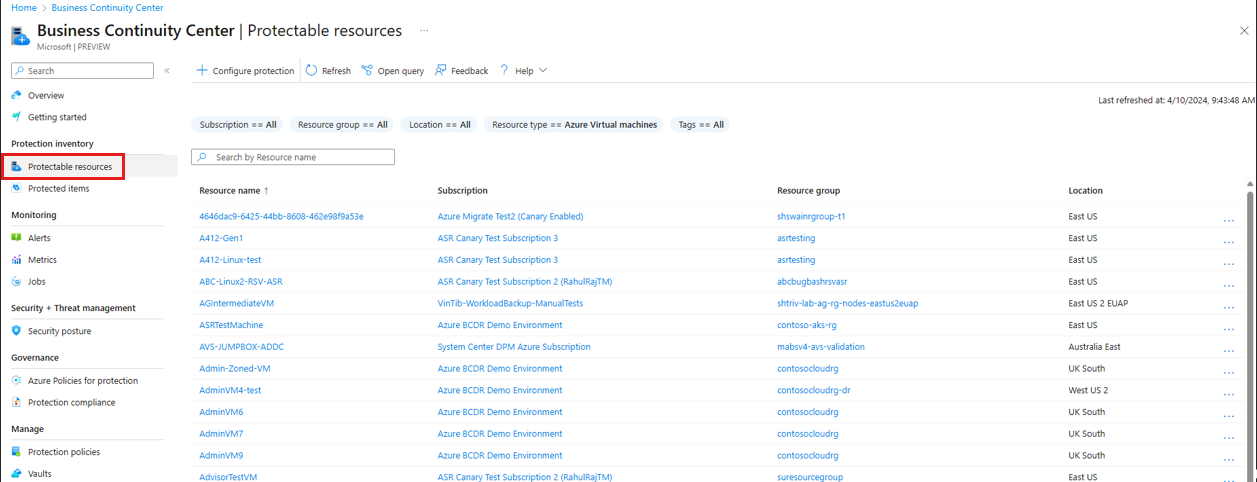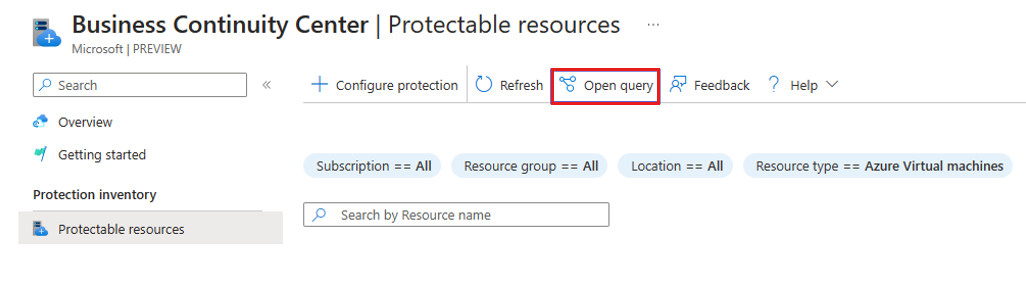Tutorial: Anzeigen zu schützender Ressourcen
In diesem Tutorial wird gezeigt, wie Sie Ressourcen, die derzeit durch keine Lösung geschützt sind, mit Azure Business Continuity (ABC) Center anzeigen.
Voraussetzungen
Stellen Sie Folgendes sicher, bevor Sie mit diesem Tutorial beginnen:
- Stellen Sie fest, welche Regionen für ABC Center unterstützt werden.
- Stellen Sie sicher, dass Sie über die erforderlichen Ressourcenberechtigungen verfügen, um die Ressourcen im ABC Center anzuzeigen.
Anzeigen zu schützender Ressourcen
Als Administrator für Geschäftskontinuität und Notfallwiederherstellung müssen Sie zuerst die kritischen Ressourcen identifizieren, für die keine Sicherung oder Replikation konfiguriert ist. Bei einem Ausfall, böswilligen Angriffen oder Betriebsstörungen können diese Ressourcen nicht in der primären oder sekundären Region wiederhergestellt werden, sodass Datenverluste entstehen können.
Führen Sie die folgenden Schritte aus, um die zu schützenden Ressourcen anzuzeigen:
Wechseln Sie im Azure-Portal zum Azure Business Continuity Center.
Wählen Sie im Abschnitt Schutzbestand die Option Zu schützende Ressourcen aus.
In dieser Ansicht wird eine Liste aller Ressourcen, die durch keine Lösung geschützt werden, für Abonnement, Ressourcengruppen, Standort, Typ usw. zusammen mit den jeweiligen Eigenschaften anzeigen. Um weitere Details für die einzelnen Ressourcen anzuzeigen, können Sie einen Ressourcennamen, ein Abonnement oder eine Ressourcengruppe in der Liste auswählen.
Hinweis
Derzeit können Sie die ungeschützten Azure-Ressourcen nur unter Zu schützende Ressourcen anzeigen.
Sie können Informationen über Ihre schützbaren Azure-Ressourcen auch ohne zusätzliche Kosten abfragen, indem Sie Azure Resource Graph (ARG) verwenden. ARG ist ein Azure-Dienst, der die Azure-Ressourcenverwaltung erweitert. Es bietet effiziente Möglichkeiten der Ressourcenuntersuchung und ermöglicht es, einen bestimmten Satz von Abonnements bedarfsgerecht abzufragen.
Um mit der Abfrage Ihrer schützbaren Azure-Ressourcen mithilfe von ARG zu beginnen, können Sie die Beispielabfrage verwenden, indem Sie Abfrage öffnen wählen.
Anpassen der Ansicht
Standardmäßig werden nur virtuelle Azure-Computer in der Liste Zu schützende Ressourcen angezeigt. Sie können die Filter ändern, um andere Ressourcen anzuzeigen.
- Um bestimmte Elemente zu suchen, können Sie die verschiedenen Filter wie Abonnements, Ressourcengruppen, Standort, Ressourcentyp usw. verwenden.
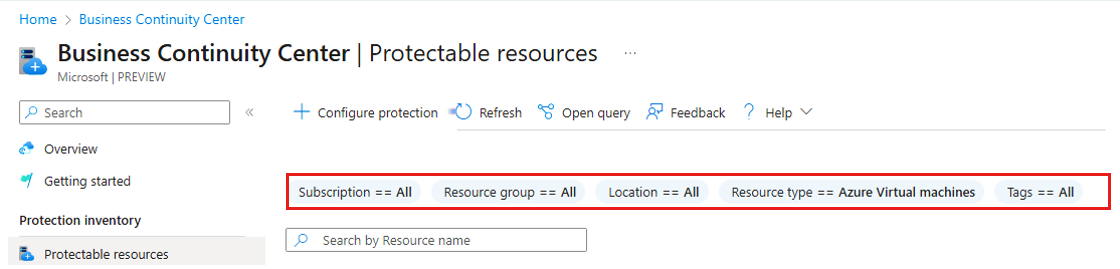
- Sie können auch anhand des Ressourcennamens suchen, um die jeweiligen Informationen eine einzelne Ressource abzurufen.